火狐浏览器更改单个网站权限设置的方法
2024-04-22 13:50:02作者:极光下载站
很多小伙伴在使用火狐浏览器的过程中经常会遇到需要对网站权限进行修改的情况,当我们想要一次性对一个网站中的所有权限进行设置时,该使用什么工具呢。其实在火狐浏览器中,我们只需要点击打开网站网址栏左侧的锁图标,然后在下拉列表中找到安全连接选项,打开该选项,接着在安全连接页面中打开更多信息选项,最后在更多信息的权限页面中就能对该网站的所有权限进行设置了。有的小伙伴可能不清楚具体的操作方法,接下来小编就来和大家分享一下火狐浏览器更改单个网站权限设置的方法。
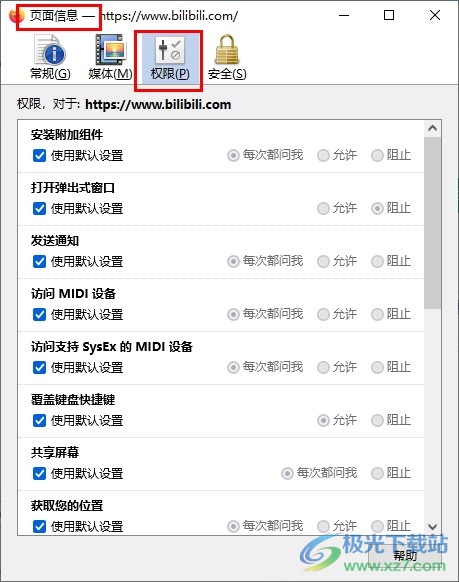
方法步骤
1、第一步,我们先点击打开电脑中的火狐浏览器,然后在浏览器页面中先搜索一个网站,再点击打开该网站
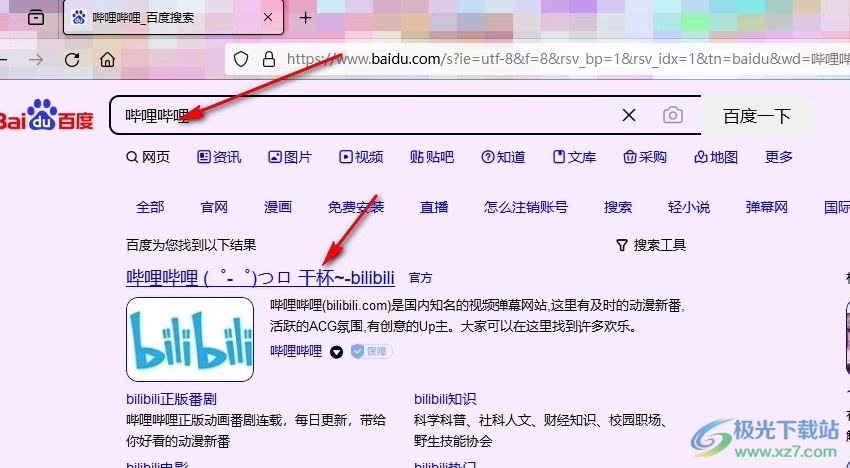
2、第二步,进入网站页面之后,我们在网站的网址栏左侧找到“锁”图标,点击打开该图标
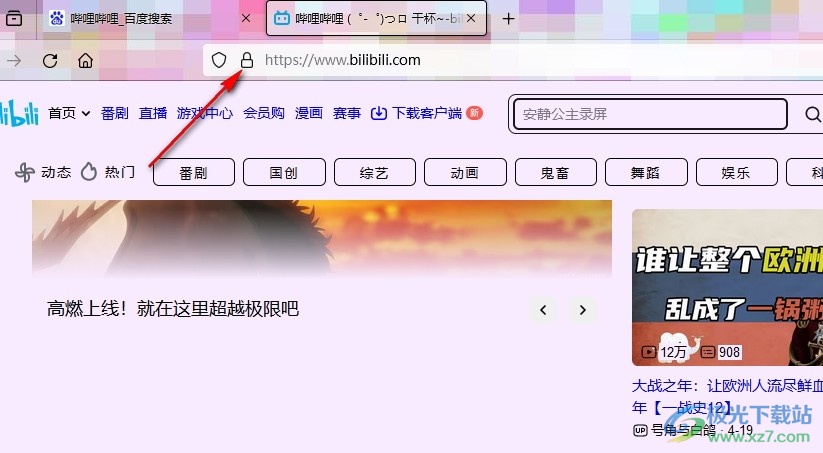
3、第三步,打开“锁”图标之后,我们再在下拉列表中找到“安全连接”选项,点击打开该选项
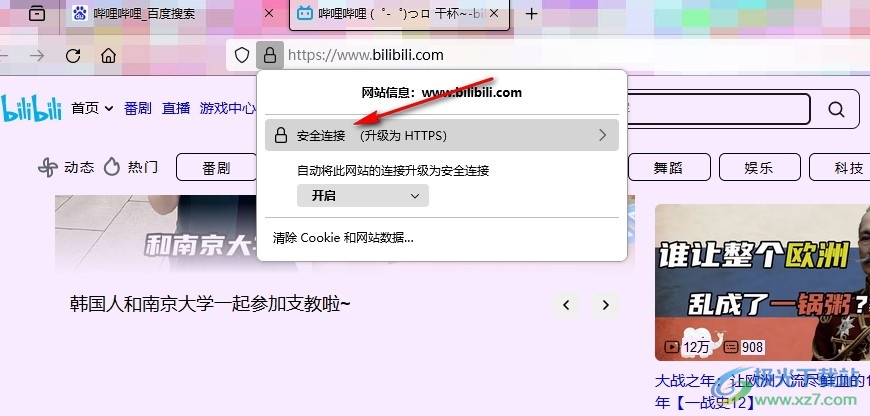
4、第四步,接着在连接安全性页面中,我们找到“更多信息”选项,点击打开该选项,打开页面信息弹框
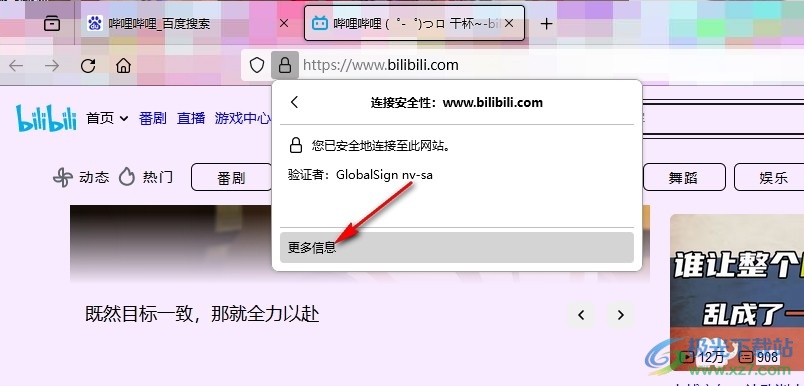
5、第五步,打开页面信息弹框之后,我们先打开“权限”选项,然后在权限页面中将自己不需要的权限设置为“阻止”即可
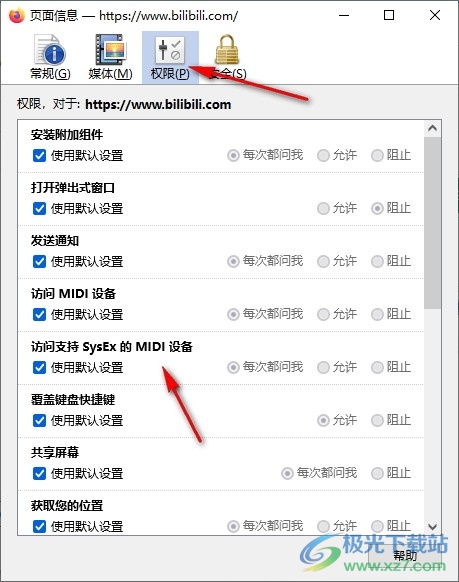
以上就是小编整理总结出的关于火狐浏览器更改单个网站权限设置的方法,我们在火狐浏览器中打开一个网站,然后在网站中点击网址栏左侧的锁图标,接着在下拉列表中先打开安全连接选项,再打开更多信息选项,最后在权限页面中进行该网站的权限设置即可,感兴趣的小伙伴快去试试吧。
